Uplay — это собственная платформа распространения игр Ubisoft, где игроки могут покупать и скачивать игры и DLC.
Кроме того, вы можете использовать его для просмотра своих достижений, читать новости и общаться с друзьями.
Однако у этой последней функции были проблемы, так как игроки жаловались, что их список друзей исчез.
Дальнейшие подробности приведены на официальных форумах Ubisoft:
Список друзей больше не загружается и не будет отображаться. Это просто загрузка и загрузка, но никаких друзей не появляется. Как мы можем решить эту проблему?
Другие игроки заявляют на других форумах, что, хотя они могут видеть список своих друзей, все они отображаются в автономном режиме, несмотря на то, что находятся в сети.
Uplay говорит, что мои друзья не в сети, но они в сети. Я могу отправлять им личные сообщения, они могут отправлять мне личные сообщения, но я не вижу их в Интернете.
Друзья из Steam также не могут быть добавлены в Uplay
Более того, игроки сообщают, что они не могут импортировать своих друзей с других игровых платформ, таких как Steam.
Я могу вручную добавить кого-то в uplay, у которого есть аккаунт uplay, но при попытке импортировать друзей из Steam выдает ошибку «Что-то пошло не так. Ваши паровые друзья не могли быть импортированы.
Хотя официально не подтверждено, что эти две проблемы могут быть связаны, общеизвестно, что у Uplay есть некоторые проблемы совместимости со Steam .
Что делать, если ваши друзья из Uplay не появляются
Эти решения были предложены пользователями на форумах, и большинство из них заявляют, что это решение действительно работает.
1. Если вы используете Steam и Uplay
- Выйти из Uplay
- Выйти из Steam
- Нажмите Ctrl + Shift + Esc
- Ищите записи Steam и Uplay
- Выберите их и нажмите Завершить задачу для каждого из них.
- Войдите в Steam
- Вернуться на Uplay
- Проверьте свой список друзей.
Это должно работать сейчас, а если нет, следуйте приведенному ниже решению.

2. Если вы используете только Uplay
- Перейдите в меню рабочего стола Uplay и нажмите « Перейти в автономный режим».
- После этого, находясь в автономном режиме, перейдите в меню и нажмите « Перейти в онлайн».
- Проверьте свой список друзей.

3. Проверьте, если проблема в конце Ubisoft
Если вы и некоторые из ваших друзей сталкиваетесь с одними и теми же проблемами примерно в одно и то же время, зайдите на сайт Ubisoft и проверьте, есть ли проблемы, связанные с сервером.
Ubisoft часто обслуживает сервер, о чем они обычно сообщают заранее.
Кроме того, их серверы подвергались множеству кибератак, поэтому возможное объяснение также может быть неожиданным отключением сервера.
Автор:
Janice Evans
Дата создания:
2 Июль 2021
Дата обновления:
14 Май 2023

Содержание
- Решение 1. Запуск Uplay с правами администратора
- Решение 2. Повторная инициализация онлайн-статуса
- Решение 3. Повторный вход в Uplay / Steam
- Решение 4. Отключите или удалите приложение FPS Overlay.
- Решение 5. Очистите кеш DNS
- Решение 6. Измените конфиденциальность учетной записи Steam на общедоступную
- Решение 7. Отключите и повторно установите связь с Uplay и учетной записью Steam
- Решение 8. Переустановка Uplay
У Uplay есть известная ошибка, из-за которой пользователи не могут добавлять друзей из Steam или клиента uPlay. В некоторых случаях список друзей вообще не отображается. Эта проблема может возникнуть из-за поврежденной установки Uplay. Это также может происходить из-за конфликтующих приложений наложения FPS и кэшированного DNS.

Список друзей либо продолжит загрузку, либо, если он отображается, друзья будут отображаться в автономном режиме, пока они в сети. Даже пользователь может отправлять личные сообщения «тем офлайн-друзьям».
- Убедись, что ты начать сначала Uplay / Steam. Это повторно инициализирует все запущенные в данный момент процессы и исправит любые несоответствия.
- Убедитесь, что Ubisoft / Uplay не вниз через такие сервисы, как DownDetector.com. (Кроме того, если у ваших друзей такая же проблема, скорее всего, проблема на стороне Ubisoft).
- Если вы используете автоматическая авторизация с помощью Uplay, затем отключите его и повторите попытку.
- Не забудьте проверить последние версии из Uplay и Steam.
- Обязательно отправьте одно приглашение за раз и не отправляйте еще одно приглашение, пока не будет принято первое.
- Если количество друзей в списке ваших друзей больше 50; тогда вам придется добавлять друзей вручную.
- Убедитесь, что игроки используют похожие NATтипы и NAT не смешивается, например если один игрок использует открытый NAT, а другой – строгий тип NAT. тогда это может привести к проблемам.
Uplay необходимы определенные повышенные привилегии для выполнения определенных действий. А если он не работает с правами администратора, он может не загрузить список друзей. В этом случае запуск Uplay с правами администратора может решить проблему.
- Выход Uplay / Steam и убить связанный с ними процесс через диспетчер задач.
- На рабочем столе (или в каталоге установки) право–щелкнуть на Uplay.
- Теперь выберите Свойства а затем перейдите к Совместимость вкладка и чек возможность Запустите эту программу от имени администратора.

- Теперь откройте список друзей, чтобы проверить, решена ли проблема.
Решение 2. Повторная инициализация онлайн-статуса
Сбой связи между сервером Uplay и клиентом ПК может привести к тому, что список друзей не будет отображать всех онлайн-друзей, даже если он показывает вас как онлайн или вызывает проблемы при добавлении новых. В этом случае переключение клиента ПК в автономный режим, а затем обратно в онлайн может решить проблему.
- Запустить Uplay рабочий стол, а затем откройте его меню.
- Теперь нажмите на Перейти в автономный режим.

- Оставайтесь в автономном режиме 5 минут, а затем откройте меню рабочего стола Uplay. Теперь нажмите Выйти в онлайн и Проверьте список ваших друзей.
Решение 3. Повторный вход в Uplay / Steam
Проблемы со связью / ошибки выполнения в Steam и Uplay могут привести к тому, что список друзей не будет отображаться. В этом случае выход из системы, закрытие обеих служб и повторный запуск могут решить проблему. Этот процесс сбросит все фоновые службы ведения журнала, и расхождения будут удалены.
- Выйти из Uplay и закрой это.
- Выйти из Пар и закрой это.
- Теперь щелкните правой кнопкой мыши Панель задач а затем нажмите на Диспетчер задач.

- Выберите любую запись для Пар и Uplay а затем щелкните его правой кнопкой мыши и Завершить задачу. Теперь повторите для каждой записи, принадлежащей Steam и Uplay.
- Вернуться назад в Steam.
- Вернуться назад в Uplay.
- Сейчас Проверьте список ваших друзей, если он работает нормально.
Решение 4. Отключите или удалите приложение FPS Overlay.
Конфликтующие приложения, особенно программы наложения FPS, могут заставить список друзей не загружаться или проблемы с добавлением. Одно из таких приложений, вызывающих эту проблему, – Fraps. Если у вас есть какое-либо из этих приложений, их удаление / отключение может решить проблему. Чтобы обнаружить конфликтующие приложения, либо выполните чистую загрузку Windows, либо загрузите систему в безопасном режиме, а затем запустите Uplay и проверьте, нормально ли он работает. Если он работает нормально, попробуйте найти конфликтующее приложение и либо отключите это конфликтующее приложение, либо удалите его.
Решение 5. Очистите кеш DNS
Отсутствие добавления друга в Uplay также может быть вызвано повреждением / устареванием кэшированного DNS. Кэширование DNS используется для уменьшения нагрузки на DNS-серверы. На все запросы контента будут отправляться ответы через эти кэшированные файлы (до тех пор, пока они не станут действительными), без прохождения через DNS-сервер. В этом случае очистка DNS может решить проблему.
- Нажмите Клавиша Windows и введите Командная строка. Затем в результатах нажмите на Запустить от имени администратора.

- Теперь в командной строке тип указанные ниже команды в командной строке, а затем нажмите Войти (после каждой команды).
ipconfig / flushdns ipconfig / release ipconfig / обновить
- Теперь введите выход и нажмите Войти.
- Сейчас запускать Uplay и проверьте, ясна ли проблема.
Решение 6. Измените конфиденциальность учетной записи Steam на общедоступную
Если в настройках конфиденциальности вашей учетной записи Steam установлено не публично, то это может вызвать ошибку в списке друзей в Uplay. В этом случае изменение настройки конфиденциальности на общедоступную решит проблему.
- В главном меню нажмите F10 для загрузки игрового меню.
- Теперь нажмите на параметры и под Мой профайл к общественности.
- Теперь закройте Uplay и Steam.
- Подождите 5 секунд, а затем запустите игру и проверьте, решена ли проблема.
Решение 7. Отключите и повторно установите связь с Uplay и учетной записью Steam
Проблемы со связью между Steam и Uplay могут привести к невозможности добавления друзей. В этом случае отключение и повторное связывание учетных записей может решить проблему.
- Откройте Uplay PC настройки.
- Теперь нажмите на Привязка учетной записи.
- Тогда под Пар нажмите на Отменить связь.
- Выйти из Uplay и закройте его.
- Теперь запустите игру из Steam, для которой требуется Uplay, снова войдите в Uplay и проверьте, решена ли проблема.

Решение 8. Переустановка Uplay
Поврежденная установка Uplay может привести к многочисленным проблемам со списком друзей в Uplay. Если сами установочные файлы каким-то образом повреждены или в них отсутствуют модули, проблемы обязательно возникнут. В этом случае удаление и повторная установка Uplay могут решить проблему.
- Выход Uplay / Steam и убить их запущенные процессы через диспетчер задач.
- Нажмите Windows ключ и тип Панель управления. Затем в результатах поиска нажмите на Панель управления.

- Затем в разделе «Программы» нажмите «Удалить программу”.

- Теперь в списке установленных программ найдите и щелкните правой кнопкой мыши в Uplay, а затем выберите Удалить.
- Теперь следуйте инструкциям, отображаемым на экране, чтобы завершить процесс удаления.
- После завершения процесса удаления загрузите последнюю версию Uplay с официального сайта и установите ее.
- Затем запустите Uplay и проверьте список друзей.
Если пока ничего не помогло, попробуйте добавить / загрузить список друзей через веб-сайт Uplay или Uplay Desktop (а не через оверлей). Вы можете использовать веб-сайт Клуба, если учетные записи всех ваших друзей связаны с веб-сайтом Клуба.
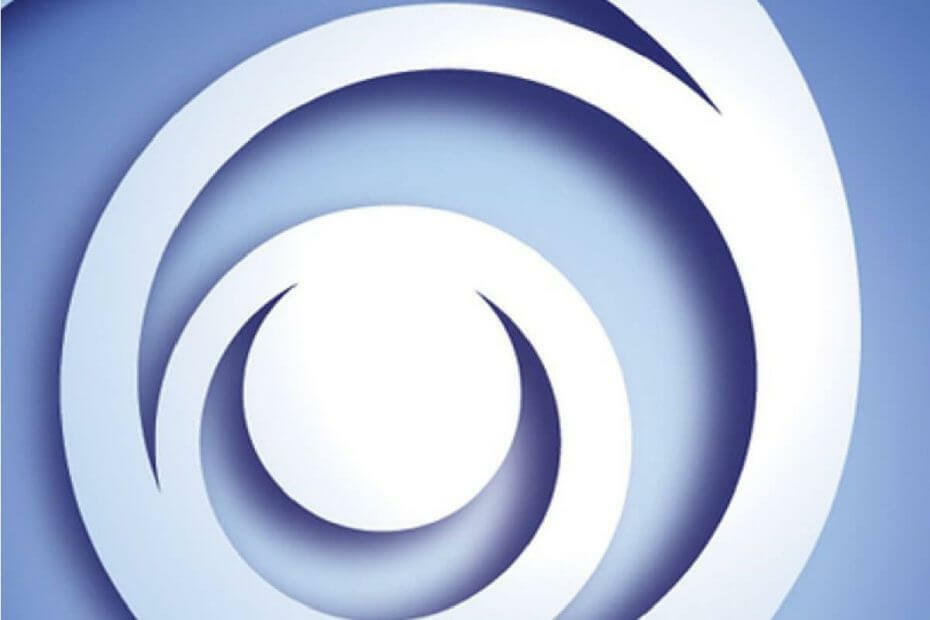
Для решения различных проблем с ПК мы рекомендуем DriverFix:
Это программное обеспечение будет поддерживать ваши драйверы в рабочем состоянии, тем самым защищая вас от распространенных компьютерных ошибок и сбоев оборудования. Проверьте все свои драйверы сейчас за 3 простых шага:
- Скачать DriverFix (проверенный файл загрузки).
- Нажмите Начать сканирование найти все проблемные драйверы.
- Нажмите Обновите драйверы чтобы получить новые версии и избежать сбоев в работе системы.
- DriverFix был загружен 0 читатели в этом месяце.
Uplay – это собственная платформа Ubisoft для распространения игр, на которой игроки могут покупать и загружать игры и DLC.
Кроме того, вы можете использовать его для просмотра своих достижений, чтения новостей и общения с друзьями.
Однако у этой последней функции были проблемы, так как игроки жаловались, что их список друзей исчез.
Более подробная информация представлена на Официальные форумы Ubisoft:
Список друзей больше не загружается и не отображается. Он просто загружается и загружается, но друзей нет. Как решить эту проблему?
Другие игроки заявляют о другие форумы что, хотя они могут видеть список своих друзей, все они не в сети, несмотря на то, что находятся в сети.
Uplay говорит, что мои друзья не в сети, но они в сети. Я могу отправлять им личные сообщения, они могут отправлять мне личные сообщения, но я не вижу их в Интернете.
Друзья из Steam также не могут быть добавлены в Uplay.
Более того, игроки сообщают что они не могут импортировать своих друзей с других игровых платформ, таких как Готовить на пару.
Я могу вручную добавить кого-нибудь в uplay, у которого есть аккаунт uplay, но при попытке импортировать друзей из Steam выдает ошибку «Что-то пошло не так. Невозможно импортировать ваших друзей из Steam. “
Хотя официально не подтверждено, что эти две проблемы могут быть связаны, хорошо известно, что Uplay имеет некоторые проблемы совместимости со Steam.
Что делать, если ваш Друзья Uplay не появляются
Эти решения были предложены пользователями на форумах, и большинство из них заявляют, что это решение действительно работает.
1. Если вы используете Steam и Uplay
- Выйти из Uplay
- Выйти из Готовить на пару
- Нажмите Ctrl + Сдвиг + Esc
- Ищите Готовить на пару и Uplay записи
- Выберите их и нажмите Завершить задачу для каждого из них
- Вернуться назад в Steam
- Вернуться назад на Uplay
- Проверять список ваших друзей.
Теперь он должен работать, а если нет, следуйте приведенному ниже решению.
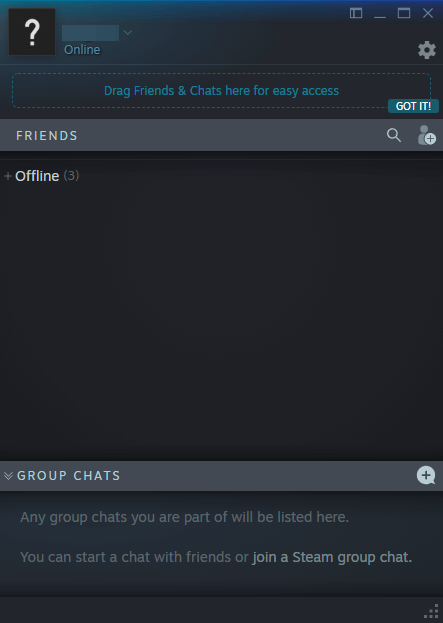
2. Если вы используете только Uplay
- Перейти к Uplay меню рабочего стола и щелкните Перейти в автономный режим
- После этого, находясь в автономном режиме, перейдите в меню и нажмите Выйти в онлайн
- Проверять список ваших друзей.
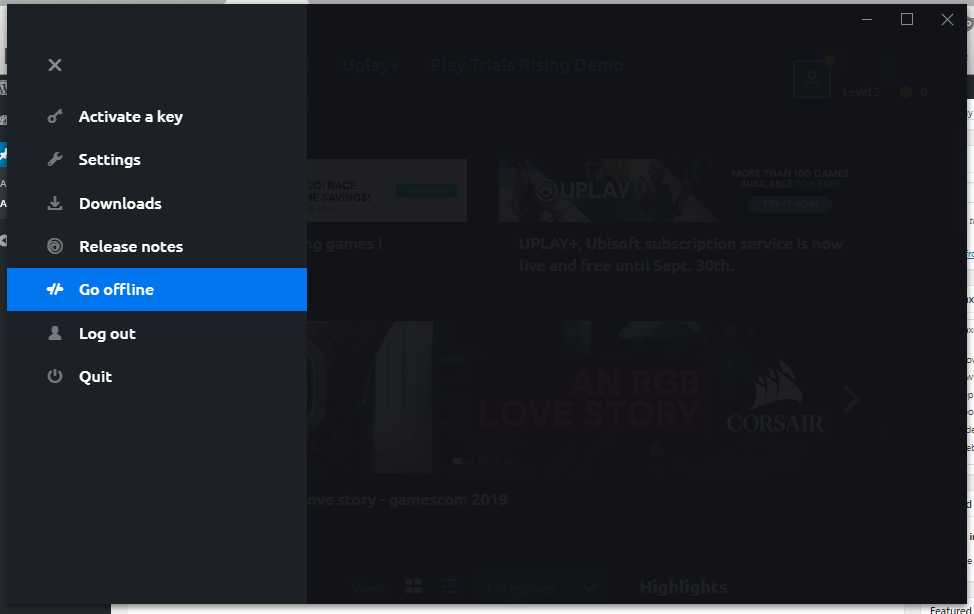
3. Проверьте, не на стороне ли Ubisoft проблема
Если у вас и у некоторых из ваших друзей примерно в одно и то же время возникают одинаковые проблемы, перейдите на веб-сайт Ubisoft и проверьте, есть ли проблема, связанная с сервером.
Ubisoft часто проводит техническое обслуживание серверов, о чем обычно объявляет заранее.
Кроме того, их серверы подвергались множеству кибератак, поэтому неожиданные отключения серверов также могут быть возможным объяснением.
Добавить больше друзей Ubisoft Connect
- Запустите и войдите в клиент Ubisoft Connect для ПК.
- После входа в систему щелкните значок «Друзья» в верхней части рамки.
- В открывшемся окне просто нажмите значок «Добавить друзей».
- Откроется другое окно.
Как мне пригласить кого-нибудь в кроссплей в Rainbow Six Осада? Перейдите на вкладку «Добавить друзей» и введите имя пользователя Ubisoft Connect вашего друга. Убедитесь, что вы ввели его правильно и отправьте приглашение. Они должны быть в том же меню, что и вы, чтобы они могли проверять любые приглашения друзей. Как только они примут вас, они теперь будут в вашем списке друзей.
Как включить кроссплей на Xbox? Как настроить кросс-игру в сети
- Если вы используете приложение Xbox, сначала откройте настройки.
- Нажмите управлять настройками конфиденциальности. …
- Если вы пользуетесь Интернетом, перейдите на account.xbox.com/en-us/settings и войдите в систему.
- Щелкните профиль вашего ребенка.
- Щелкните Безопасность в Интернете на Xbox One / Windows 10.
- Убедитесь, что в первом поле, касающемся кросс-игры, установлено разрешение.
Кроме того, можно ли кроссплеить ПК и PS4?
Кроссплей игры разрешить кроссплатформенную игру, другими словами, они позволяют вам играть в многопользовательскую онлайн-игру с друзьями на платформах, отличных от той, которую вы используете. Так, например, если вы играете в Call of Duty: Warzone на PS5, вы по-прежнему можете играть с друзьями на PS4, ПК, Xbox One, Xbox Series X или Xbox Series S.
Как выполнить кроссплей с Ubisoft Connect?
Чтобы использовать функции кросс-игры и кросс-прогрессии, необходимо иметь учетную запись Ubisoft.
…
Чтобы просмотреть внешние учетные записи, связанные с вашей учетной записью Ubisoft:
- Перейдите на веб-сайт управления учетной записью и войдите в свою учетную запись Ubisoft.
- Нажмите на плитку «Информация об учетной записи».
- Перейдите в раздел «Привязать учетные записи».
Кроссплей бесконечен? Плюсы кроссплея в Halo Infinite
Halo Infinite теперь доступна для игры на ПК и консолях Xbox после годовой задержки, из-за которой игра отошла от первоначального выпуска вместе с консолями Xbox Series X и S. Кроссплей доступен как для Xbox One, так и для систем текущего поколения, а также для ПК..
Есть ли на Xbox кроссплатформенная игра? Ваш Xbox One может играть с кем угодно, где угодно и когда угодно — и все благодаря этим кроссплатформенным играм.. Времена изменились, и кроссплей стал реальностью. Игровые платформы стали ближе, чем когда-либо: кроссплатформенная многопользовательская игра теперь поддерживается на Xbox One, связанной с PlayStation 4, Nintendo Switch, ПК и другими платформами.
Они удалили кроссплатформенный Fortnite? Эта функция удаляется, заменяется и снова добавляется в зависимости от вашей системы., но я могу подтвердить, что игроки на консолях PS4/PS5, Xbox One/Xbox Series X и Nintendo Switch по-прежнему могут отключить кроссплей.
Кросс-игра Back 4 Blood?
Хорошая новость заключается в том, что да, в Back 4 Blood есть кроссплей. На самом деле кроссплатформенная игра доступна не только между консольными версиями игры, но и игроки на ПК также могут играть с консольными игроками в совместной кампании.
Можно ли кроссплеить Uno на PS4? Нет, Uno не будет кроссплатформенным в 2022 году.. Это не позволит двум игрокам играть вместе, если у них разные устройства. Он предназначен для работы только с одной платформой и не связан с каким-либо дополнительным оборудованием.
Кроссплей Кто твой папа?
Покажите своей семье, друзьям и соседям, кто их папа. Новые обновления каждый месяц! Поддерживается кроссплатформенный многопользовательский режим – Играйте с 8 игроками в онлайн-играх!
Как перенести свою учетную запись Rainbow Six Siege с Xbox на PS4? На данный момент у этой игры нет кроссплатформенной поддержки. Все игры и внутриигровой контент привязаны к платформе, на которой они активированы, поэтому невозможно перенести их между платформами. Например, если вы приобрели игру в своей учетной записи PlayStation или Xbox, мы не сможем перенести ее на ПК.
Какие игры Ubisoft поддерживают кроссплей?
В Ubisoft+ доступен кросс-прогресс между Amazon Luna и Ubisoft Connect для следующего списка игр:
- Assassin’s Creed Odyssey.
- Assassin’s Creed Origins.
- Синдикат Assassin’s Creed.
- Assassin’s Creed Valhalla.
- Фар Край Праймал.
- Far Cry 4.
- Far Cry 5.
- Фар Край Новый Рассвет.
Существуют ли кроссплатформенные игры Ubisoft?
Кросс-прогресс будет поддерживаться в Watch Dogs Legion, Hyper Scape, Assassin’s Creed Valhalla, Immortals Fenyx Rising и Riders Republic., и Ubisoft заявила, что стремится внедрить эту функцию в «большинство» своих игр, поддерживающих многопользовательский режим.
Что такое кроссплей в Halo? В Halo Infinite есть кроссплей, позволяя вам играть с друзьями на ПК, Xbox Series X|S и Xbox One. Кросс-плей Halo Infinite включен по умолчанию, и похоже, что вы не можете включать и выключать его в текущем состоянии.
Halo выйдет на PS5? Неудивительно, Microsoft не планирует выпускать Halo Infinite ни на одной из конкурирующих консолей Sony., так что фанатам PS4 и PS5 не повезло.
Как получить бесконечный Halo в Crossplay?
Можно ли играть в Uno на PS4? Нет, Uno не будет кроссплатформенным в 2022 году.. Это не позволит двум игрокам играть вместе, если у них разные устройства. Он предназначен для работы только с одной платформой и не связан с каким-либо дополнительным оборудованием.
Является ли Uno кроссплатформенным 2021?
Нет, Uno не является кроссплатформенной между ПК и PS4/PS5.. Это означает, что игроки, использующие ПК и PS4/PS5, не могут играть в Uno вместе. Это невыгодно как игрокам, так и разработчикам Uno. Однако может быть много причин отсутствия кроссплатформенности в Uno, одна из которых заключается в том, что это очень старая игра.
Они понерфили помощь при прицеливании? Однако начало третьей главы Fortnite также внесло некоторые изменения в игровой процесс. разработчики ослабили помощь в прицеливании при использовании контроллера. Игроки Fortnite теперь жалуются (1,2,3,4,5,6,7,8,9,10), что помощь в прицеливании была настолько ослаблена, что им кажется, что ее не существует.
Будет ли PS5 кроссплатформенной с Xbox?
К сожалению, те, кто ожидает кроссплатформенной игры, будут разочарованы. В беседе с WCCF Tech команда разработчиков подтвердила, что «в рамках одного семейства консолей кроссплей возможен, но невозможно выполнить кроссплей между разными семействами консолей“.
Что такое бот-лобби в Fortnite? Лобби ботов матчи, в которых все остальные созданные противники являются ботами, а не реальными игроками. Эти так называемые бот-лобби могут быть полезны, когда вам нужно выполнять задания или практиковать свои навыки прицеливания. Вы даже можете использовать ботов в 3-й главе Fortnite, чтобы заработать Victory Glider в 1-м сезоне.
Не забудьте поделиться статьей!
В R6 лучше играть с друзьями. Со случайными тиммейтами вы не получите полного удовольствия от игры – по целому ряду причин. Рассказываем, как пригласить друга в Rainbow Six Siege.
Почему лучше играть с друзьями
R6 – командный шутер, и без взаимодействия с тиммейтами выиграть довольно сложно. Однако если играть с напарниками из матчмейкинга, никакого взаимодействия не будет. В войсчат практически никто не говорит, более того – очень редко ставят метки, указывающие на место проникновения противника. В итоге приходится полагаться только на себя, а это часто приводит к проигрышу.
Другой момент – языковой барьер. Конечно, можно общаться даже на плохом английском. Только вот российских игроков часто подключают к восточноевропейским серверам к венграм и полякам, а они английский знают не всегда.
Третий момент – никто не гарантирует, что в команде не будет троллей или людей, которые встают afk. Последняя проблема отчасти решается хорошо проработанной системой выбывших игроков. А вот первая не решается вообще никак.
Если играть с друзьями, все это исключено. Можно давать информацию в войсчате, обсуждать тактику, командное взаимодействие. Ну и понятное дело, не будет проблем с языком. Именно поэтому многие не любят играть с рандомами и собирают собственную команду.
Как добавить друга в команду
Сейчас существует три способа добавления друга в команду:
- С главного экрана клиента игры;
- Из меню «Друзья» клиента игры;
- Через Ubisoft Connect.
Рассмотрим каждый из них.
С главного экрана клиента игры
На главном экране игрового клиента есть вот такой блок с изображением нескольких фигурок:
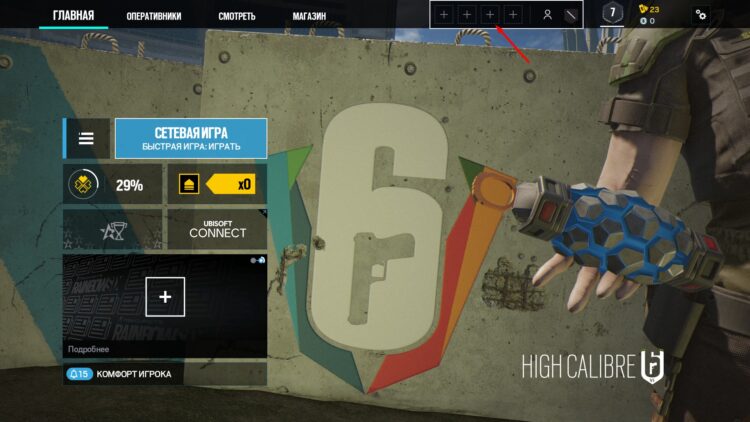
Если нажать на него, появится меню команды с 5 ячейками. Одна по умолчанию уже занята – это вы. Чтобы добавить друга, кликаем на свободную ячейку и выбираем пользователя.
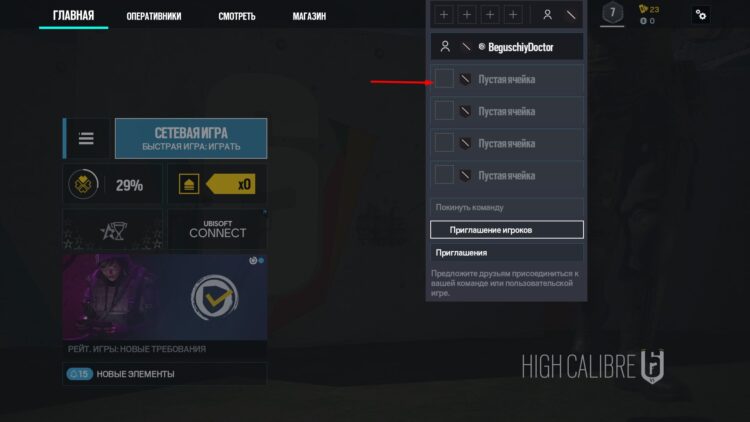
Важный момент: друг должен согласиться и принять предложение. Если он этого не сделает, автоматического добавления не произойдет.
Из меню «Друзья» клиента игры
Если запустить игровой клиент и нажать Shift+F2, откроется дополнительное меню, которое дает доступ к некоторым функциям Ubisoft Connect. Разница в том, что сам Ubisoft Connect для этого открывать не надо, все будет прямо в игре.
Для приглашения друга нажимаем соответствующую вкладку, выбираем пользователя из списка и отправляем ему инвайт.
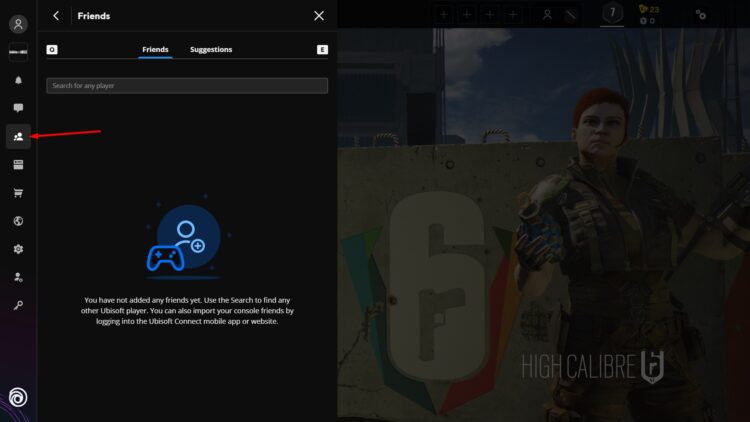
Через Ubisoft Connect
Хотя Rainbow Six можно скачать из сторонних игровых магазинов, одновременно с игрой всегда запускается программа Ubisoft Connect. Одна из ее функций – социальная активность, в том числе взаимодействие с друзьями.
Иконка Ubisoft Connect отображается на панели задач. Чтобы открыть окно программы, нужно кликнуть по ней.
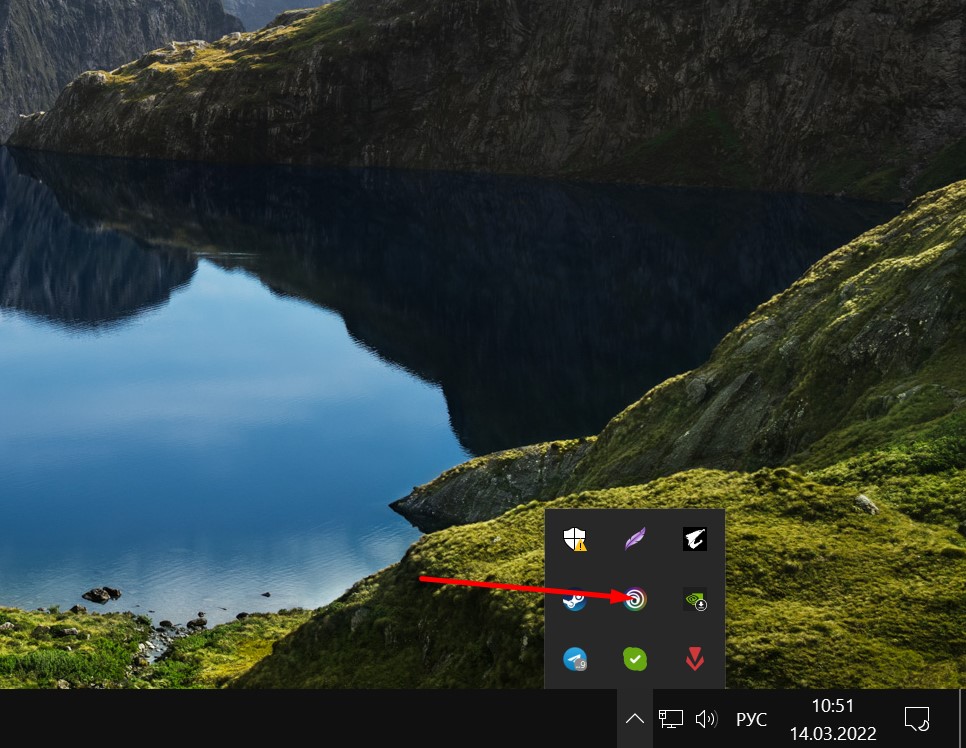
В самом приложении есть кнопка «Друзья».
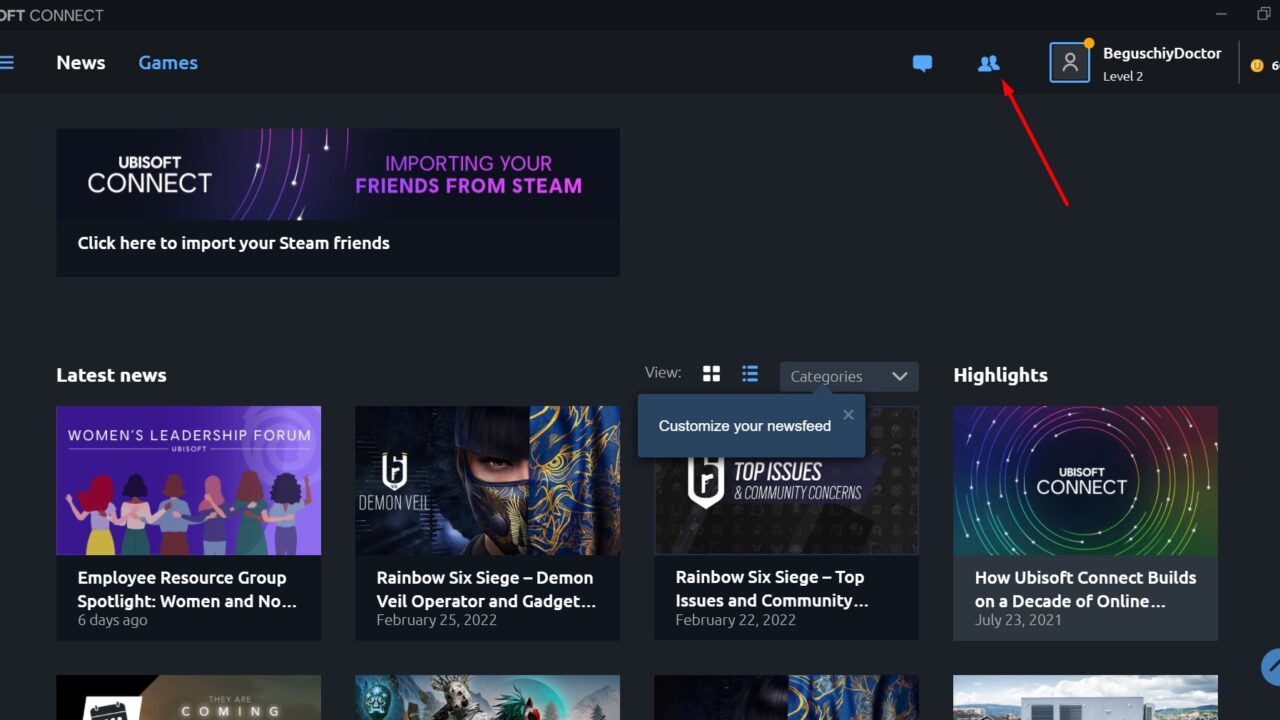
Надо нажать на нее, а затем пригласить пользователя из открывшегося списка.
Можно ли пригласить друга через Steam
На самом деле нет. В играх Ubisoft приглашение возможно только с использованием собственных сервисов – то есть непосредственно игры и приложения Ubisoft Connect. Стимовские друзья будут отображаться в списке, но через клиент Steam взаимодействовать с ними не получится.
Автор гайда: Arm89i
